首次將Walkman連線到未配對的智慧型手機時
您可以用Walkman透過Bluetooth連線(Bluetooth接收器功能)聆聽來自智慧型手機的音樂。
將耳機連線到Walkman以聆聽音樂。
首次連接智慧型手機時,必須讓Walkman與智慧型手機彼此登錄。這種登錄稱為“配對”。一旦為Walkman與智慧型手機配對之後,將來便可以輕鬆地連接它們。
下列說明是連接Walkman與智慧型手機的基本逐步進行程序。
在您開始之前,如果Walkman已經連線到另一支智慧型手機,要終止智慧型手機上的Bluetooth連線。
-
將智慧型手機設定至配對模式。
-
在Walkman的程式庫畫面上,點選
 。
。 -
確認訊息並點選[確定]。Walkman會切換至Bluetooth接收器功能。
-
點選[新增裝置 (配對)]。
Walkman準備好配對。
-
在智慧型手機螢幕上選取Walkman的名稱。
一旦Walkman連線到智慧型手機,轉碼器(
 )與智慧型手機名稱(
)與智慧型手機名稱( )都會出現。
)都會出現。
-
播放智慧型手機上的一首歌曲。
關閉Bluetooth接收器功能
點選Bluetooth接收器畫面左上方的 。然後,在訊息出現時點選[確定]。Walkman 會回到音樂播放功能。
。然後,在訊息出現時點選[確定]。Walkman 會回到音樂播放功能。
刪除智慧型手機的登錄
在Bluetooth接收器畫面上執行下列操作:您可以將智慧型手機的登錄從Walkman 刪除。
-
請按下列次序點選選單項目。
 –[設定]–[新增的裝置 - Bluetooth 接收器]([Bluetooth])。
–[設定]–[新增的裝置 - Bluetooth 接收器]([Bluetooth])。 -
點選要刪除登錄之智慧型手機名稱旁邊的
 。然後選取[刪除裝置]。
。然後選取[刪除裝置]。 -
請按照螢幕上的指示進行。
提示
- 一次只能將播放器與一支智慧型手機配對。若要與多支智慧型手機配對,請重複執行本主題中的程序。
- 您可以操作Walkman上的播放操作按鈕,以控制智慧型手機上的音樂播放。
- 您可以用Walkman 上的音質設定聆聽來自智慧型手機的播放。
- Walkman 可以保持與智慧型手機的連線直到您關閉Bluetooth接收器功能為止。若要節約電池電力,請關閉Bluetooth接收器功能或者終止與智慧型手機的Bluetooth連線。
- 如果使用Bluetooth接收器功能時聲音很小而且聽到噪音,請嘗試下列方法:首先,在智慧型手機上將音量開到最大。然後在Walkman 上調整音量。
注意
-
配對資訊會在下列情況中被刪除。再度為裝置配對。
- 裝置之一或者兩個裝置都重設為出廠設定。
- 配對資訊會被從裝置刪除,例如修理裝置時。
- 如果智慧型手機的配對資訊被從Walkman刪除,但是Walkman的配對資訊還留在智慧型手機上,請將資訊從智慧型手機刪除。然後,再度為Walkman與智慧型手機互相登錄。
- Bluetooth接收器功能運作時,電池使用時間會變得很短。
- 您可以將Walkman與最大數量的7裝置配對。如果已經配對的裝置超過最大數量,Walkman會刪除最早連線的裝置。
- 如果配對時間在完成之前就已經逾時,請再度從Bluetooth接收器連線畫面開始執行程序。
- 正在使用下列任一種功能時,不能使用Bluetooth接收器功能。請關閉功能並切換至Bluetooth接收器功能。
- USB-DAC功能
-
進行Bluetooth連線時,如果聲音中斷或跳音,請嘗試下列方法:
- 將Walkman 和智慧型手機之間的距離縮短。
- 點選下列選單項目以選取[連接優先]。
 –[設定]–[接收器播放品質]([Bluetooth])–[連接優先]。
–[設定]–[接收器播放品質]([Bluetooth])–[連接優先]。
然後,終止Bluetooth連線,並連線至智慧型手機,以套用新的設定。
-
在以下情況中,Bluetooth連線將會自動中斷:
- Walkman的電池電力已耗盡。
- Walkman被關閉。
- 如果在使用Bluetooth接收器功能時智慧型手機接收到來電,來電者的聲音會從智慧型手機輸出。您也許可以聽到鈴聲,要視智慧型手機的規格而定。

說明指南的內容可能因為產品規格更新而變更,恕不另行通知。